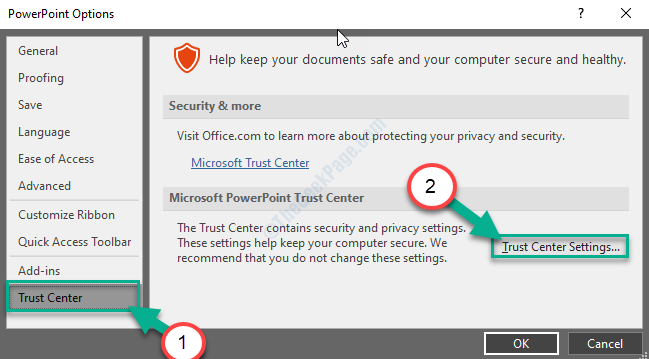Прво покрените алатку за решавање проблема са апликацијама у Виндовс продавници
- До грешке при ажурирању Виндовс продавнице је могло доћи ако је ИПВ6 омогућен, али га ваш ИСП не подржава.
- Овај водич ће покрити све потенцијалне поправке за решавање проблема.
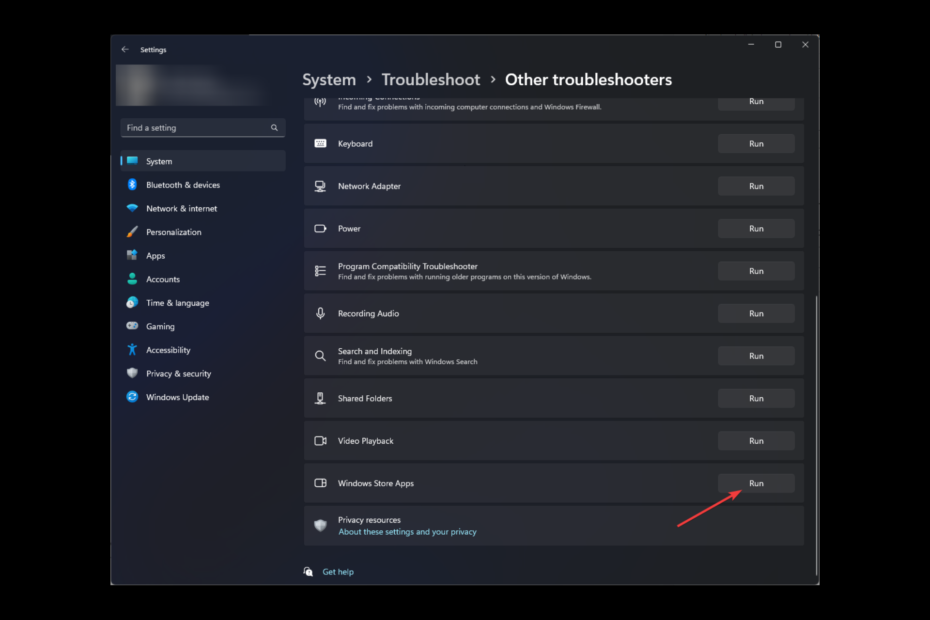
ИксИНСТАЛИРАЈТЕ КЛИКОМ НА ДАТОТЕКУ ЗА ПРЕУЗИМАЊЕ
Фортецт је алатка за поправку система која може скенирати комплетан систем у потрази за оштећеним или недостајућим ОС датотекама и аутоматски их заменити радним верзијама из свог спремишта.
Повећајте перформансе рачунара у три једноставна корака:
- Преузмите и инсталирајте Фортецт на вашем рачунару.
- Покрените алат и Започните скенирање
- Кликните десним тастером миша на Репаир, и поправите га у року од неколико минута.
- 0 читаоци су већ преузели Фортецт до сада овог месеца
Многи корисници су пријавили да су се суочили са овим проблемом док су ажурирали Виндовс ОС или апликације у Мицрософт Сторе-у.
У овом водичу ћемо разговарати о неким решењима која препоручују стручњаци за решавање проблема одмах након разговора о узроцима.
Шта је 0к80240438?
0к80240438 је код грешке Виндовс Упдате који обично указује на проблем са услугом Виндовс Упдате или повезаним софтверским компонентама.
Шта узрокује грешку у Виндовс продавници 0к80240438?
Постоје различити разлози зашто видите 0к80240438 док ажурирате рачунар; неки од уобичајених су поменути овде:
- Проблеми са мрежним повезивањем - Ако ваша интернет веза је спора или има слаб сигнал, то би могло да вас спречи да ажурирате Виндовс апликације, отуда и грешка.
- Ометање безбедносног софтвера треће стране – Антивирусни софтвер треће стране може да омета нормално функционисање Виндовс-а, укључујући процес ажурирања. Дакле, добијате ову грешку.
- Оштећене системске датотеке – Ако су системске датотеке оштећене или недостају, то може да спречи исправно покретање услуге Виндовс ажурирања. Отуда добијате ову грешку.
- Стари или некомпатибилни драјвери - Ако је ваш драјвери уређаја су застарели или некомпатибилни са вашом верзијом оперативног система Виндовс, то може изазвати разне врсте проблема.
- Проблем са сервисом Виндовс ажурирања – Ако постоје проблеми као што су нетачна конфигурација, застареле компоненте или оштећене датотеке, то може изазвати грешку.
Шта могу да урадим да поправим грешку Виндовс продавнице 0к80240438?
Пре него што се упустите у напредне кораке за решавање проблема, требало би да размислите о обављању следећих провера:
- Привремено онемогућите заштитни зид.
- Поново покрените рачунар.
1. Онемогућите ИПВ6
- притисните Виндовс кључ, тип Контролна табла, и кликните Отвори.
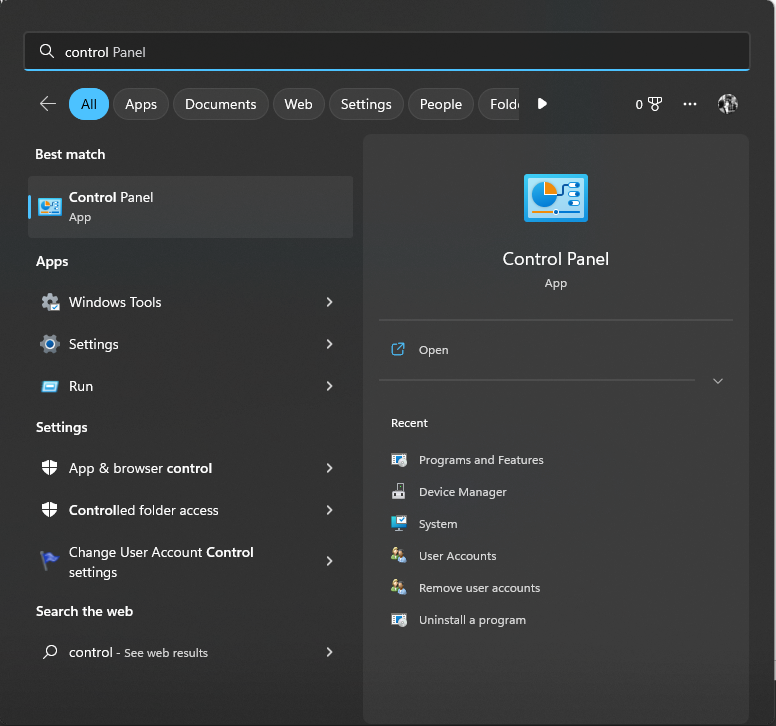
- Изаберите Категорија као Виев би и кликните Мрежа и Интернет.
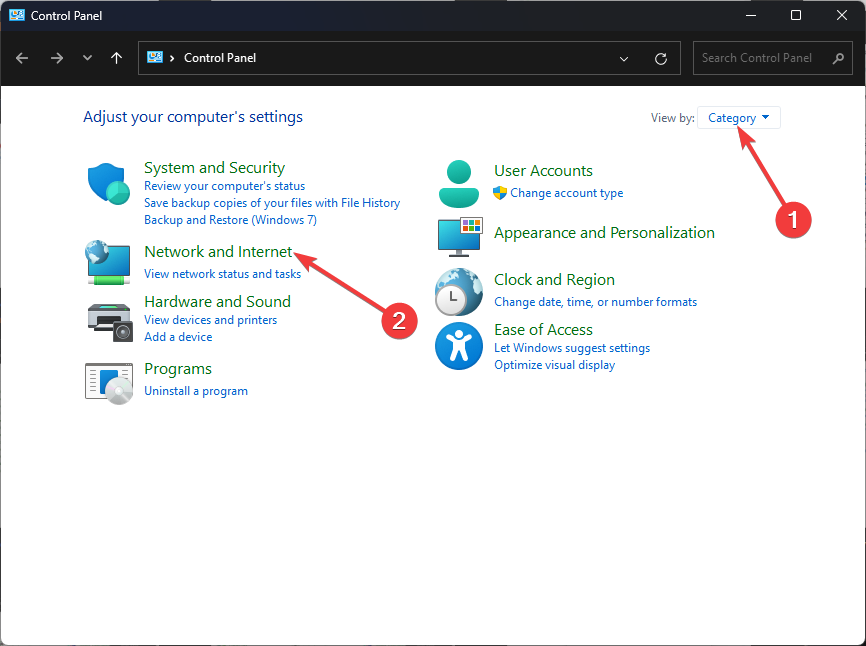
- Двапут кликните на мрежну везу и на следећој страници изаберите Својства.

- Уклоните квачицу поред Интернет протокол верзија 6 (ТЦП / ИПв6).
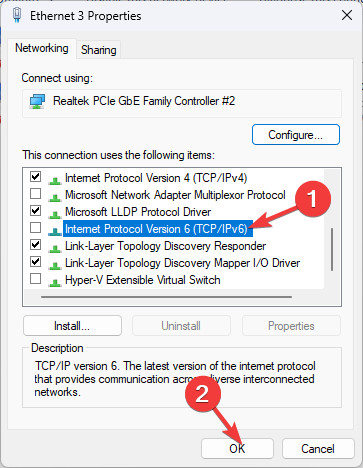
- Кликните У реду да потврдите промене.
2. Преименујте кеш фолдер Виндовс продавнице
- Притисните Виндовс + Р да отворите Трцати Дијалог.
- Унесите следећу команду, замените корисничко име именом корисничког налога и кликните на ОК:
Ц:\Усерс\усернаме\АппДата\Лоцал\Пацкагес\Мицрософт. ВиндовсСторе_8векиб3д8ббве\ЛоцалСтате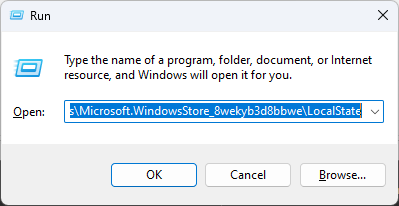
- Пронађите и изаберите Цацхе фолдер и преименујте га у Цацхе.олд.
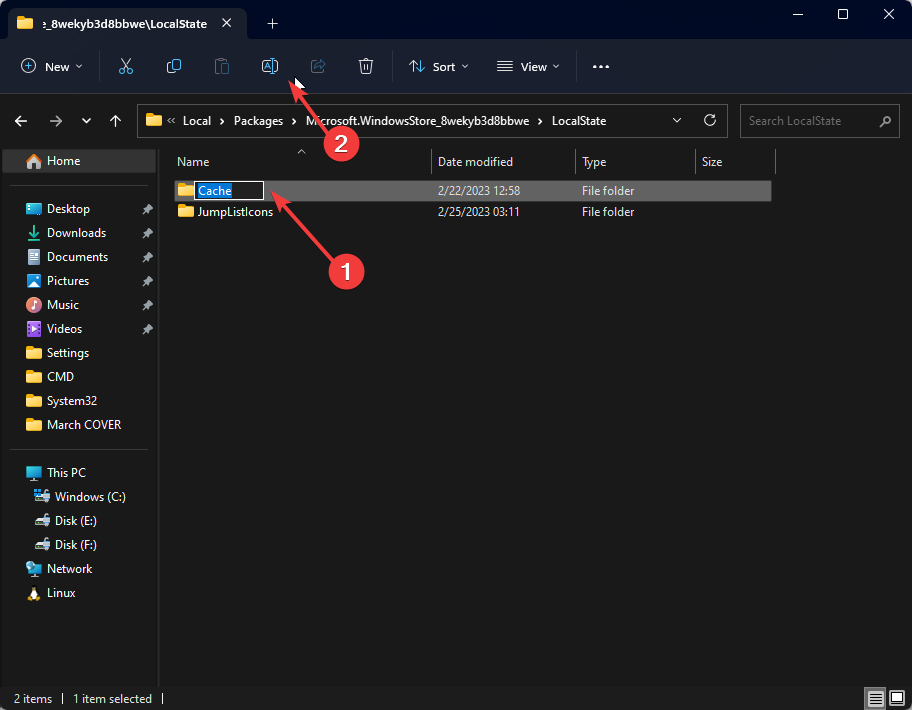
- Ако не пронађете фасциклу, креирајте фасциклу и дајте јој назив Цацхе.
- Притисните Виндовс + И за отварање Подешавања.
- Иди на Систем, и кликните Решавање проблема.
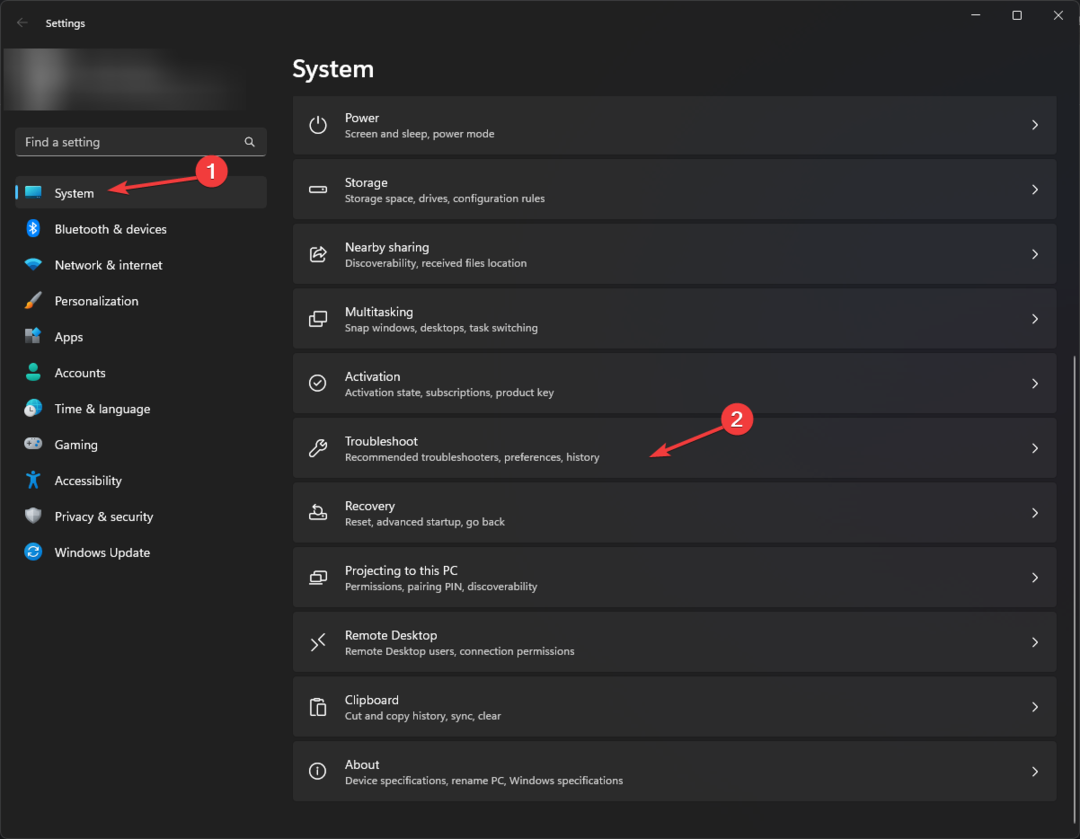
- Сада изаберите Други алати за решавање проблема.
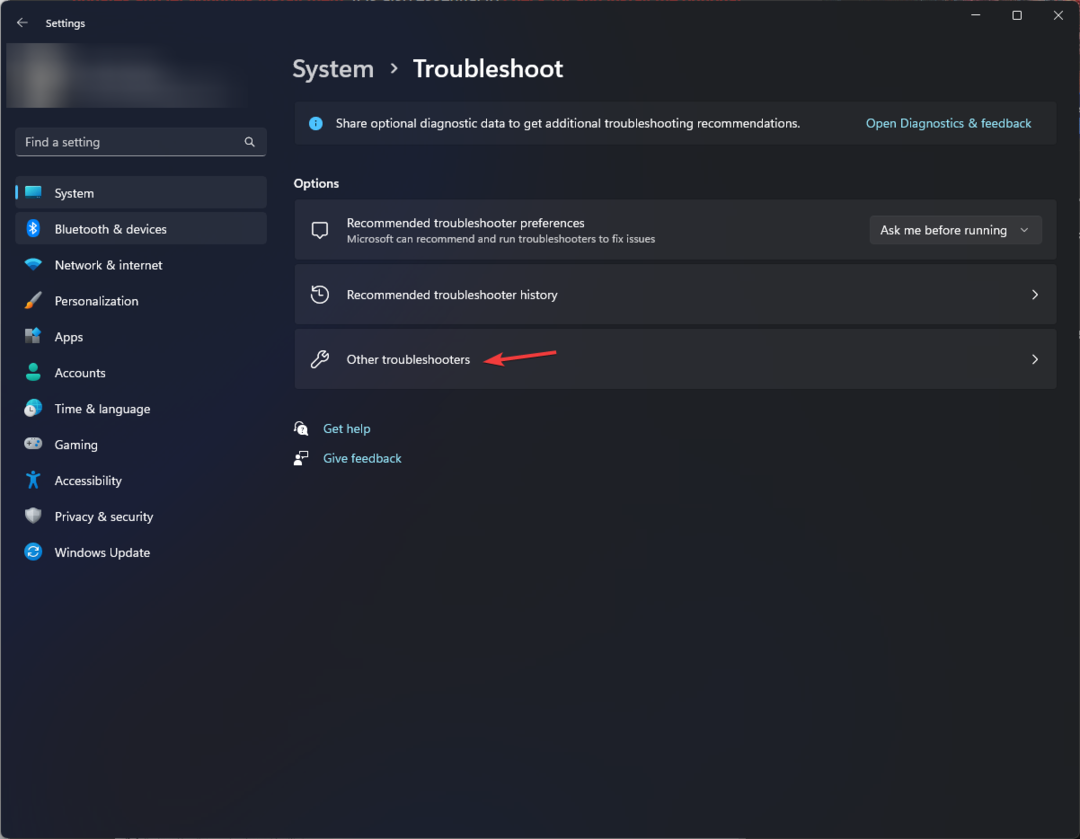
- Иди на Апликације Виндовс продавнице и кликните Трцати.
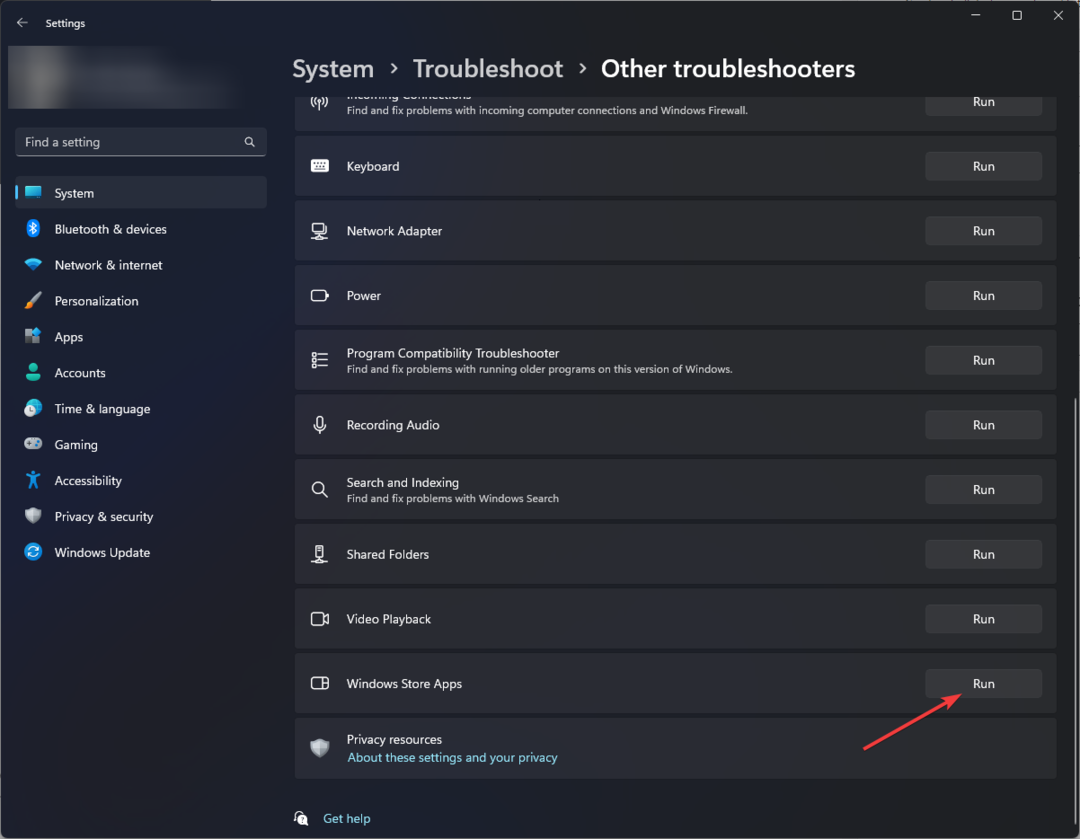
- Пратите упутства на екрану да бисте довршили процес.
3. Покрените алатку за решавање проблема са апликацијама у Виндовс продавници
- Притисните Виндовс + И да отворите Подешавања апликација.
- Иди на Систем, и кликните Решавање проблема.
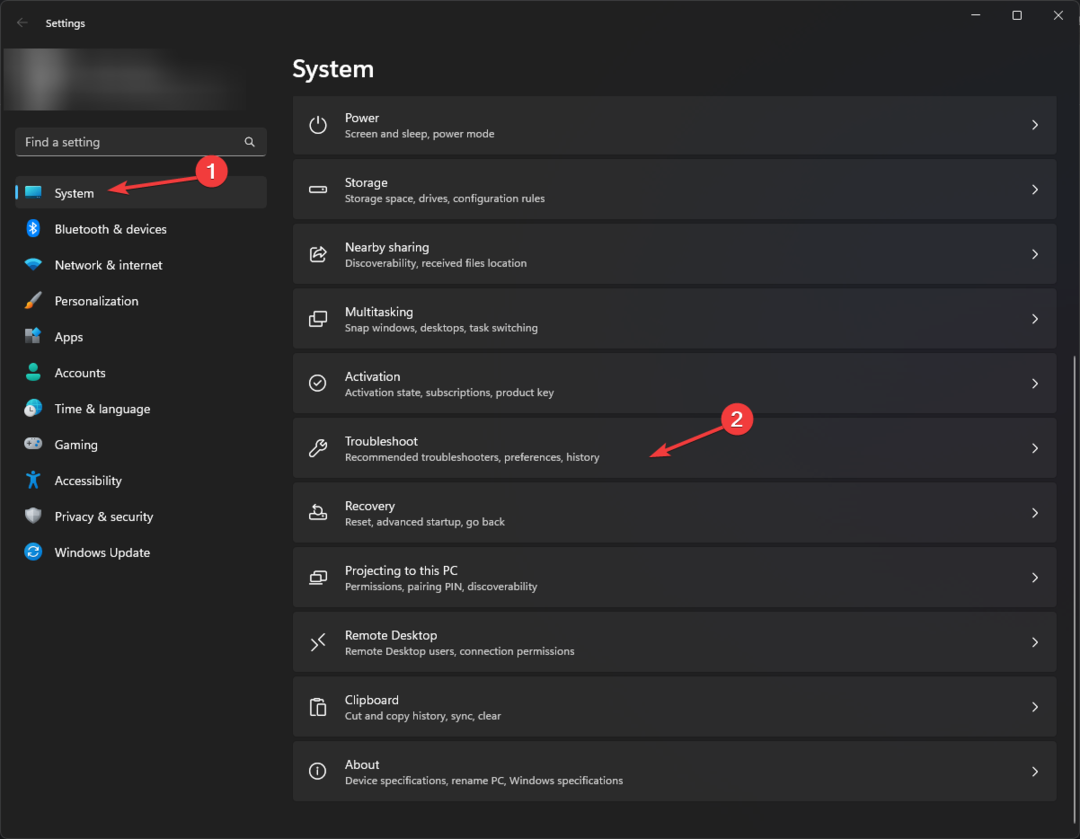
- Сада изаберите Други алати за решавање проблема.
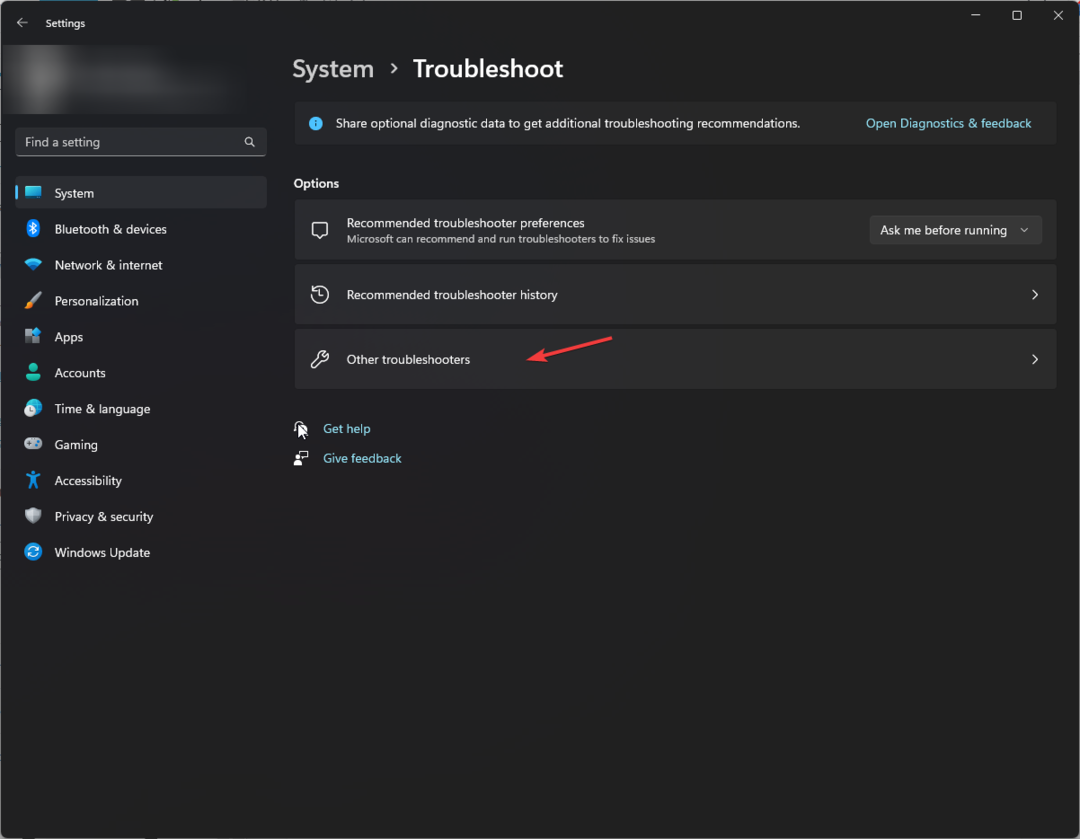
- Иди на Апликације Виндовс продавнице и кликните Трцати.
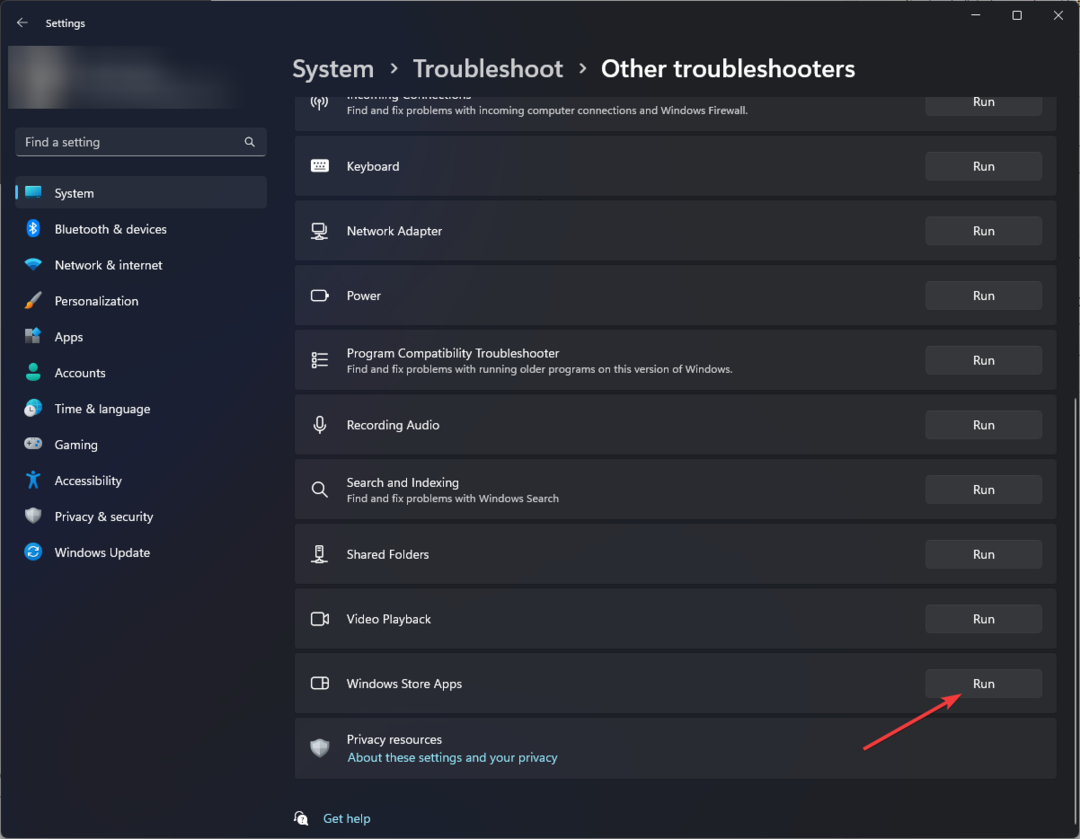
- Пратите упутства на екрану да бисте довршили процес.
- Мицрософт не шаље сигурносни код: 2 начина да то поправите
- Виндовс резервна копија није успела са кодом грешке 0к8078011е [поправка]
- Спојите Ц и Д диск у Виндовс 11: Како то учинити у 3 корака
- Како опоравити избрисане лепљиве белешке у оперативном систему Виндовс 11
4. Онемогућите БИТС и избришите фасциклу СофтвареДистрибутион
- Притисните Виндовс + Р да отворите Трцати конзола.

- Тип услуге.мсц и кликните У реду да отворите Услуге апликација.
- Пронађите и кликните десним тастером миша Позадински Интелигенти трансфер сервис и изаберите Зауставити.
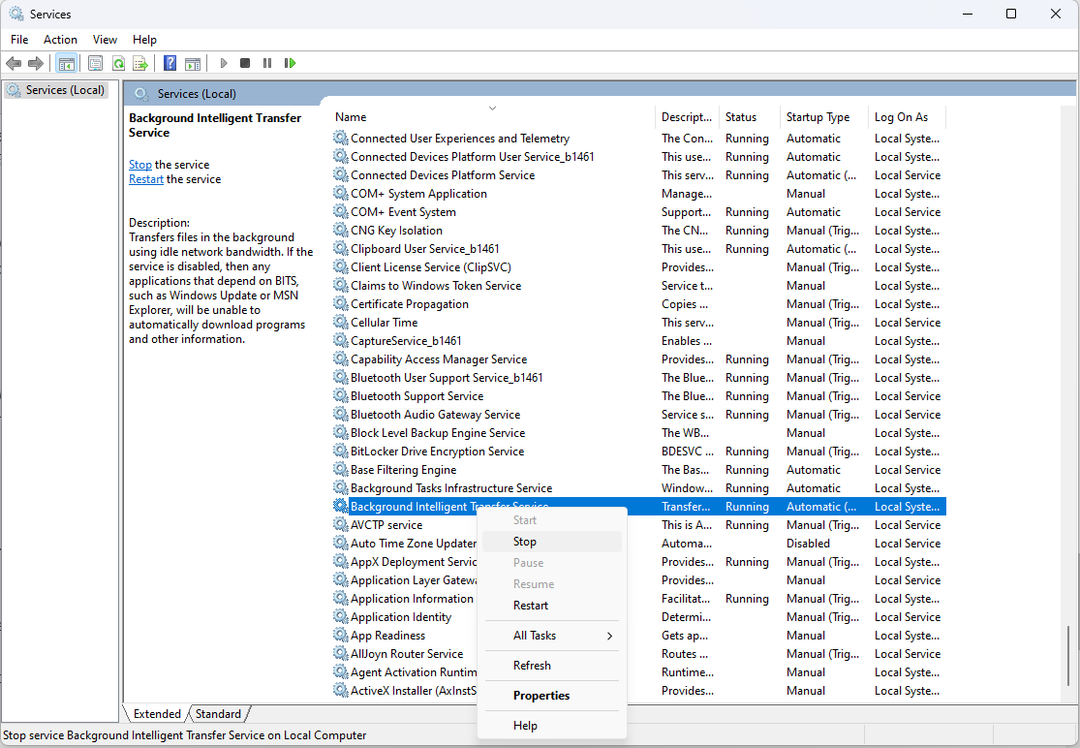
- Притисните Виндовс + Е за отварање Виндовс Екплорер.
- Идите на ову путању:
Ц:\Виндовс\СофтвареДистрибутион - Изаберите сав садржај у СофтвареДистрибутион фолдер и кликните на Избриши икона.
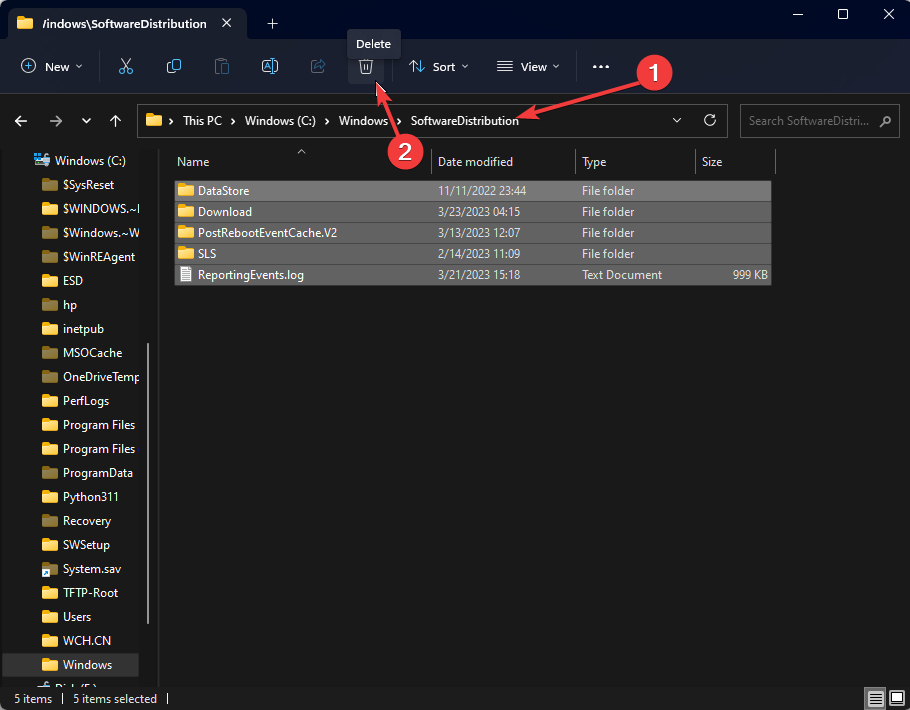
- Сада идите на Услуге апликација, десни клик Позадински Интелигенти трансфер сервис, и изаберите Почетак.
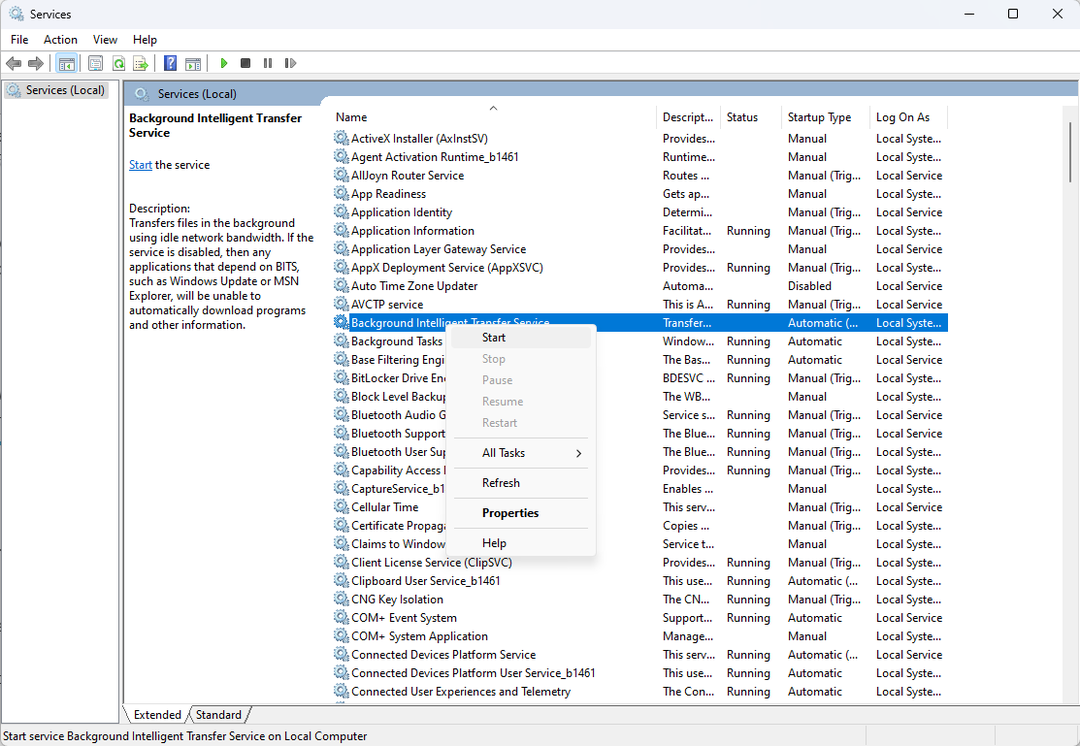
5. Обришите Виндовс кеш меморију
- Притисните Виндовс + Р да отворите Трцати конзола.
- Тип всресет.еке и кликните У реду да ресетујете Кеш меморија Виндовс продавнице.
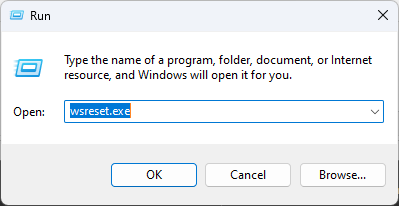
- Када се процес заврши, ваша апликација Мицрософт Сторе ће се поново покренути.
6. Користите уређивач регистра
- Притисните Виндовс + Р да отворите Трцати кутија.
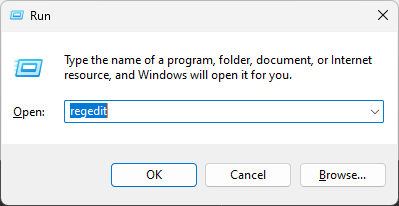
- Тип Регедит и кликните У реду за отварање Уредник регистра.
- Идите на ову путању:
Рачунар\ХКЕИ_ЦУРРЕНТ_УСЕР \Софтвер \Мицрософт \Виндовс \ЦуррентВерсион \Полициес\ВиндовсУпдате - Лоцате ДисаблеВиндовсУпдатеАццесс, и двапут кликните на њу.
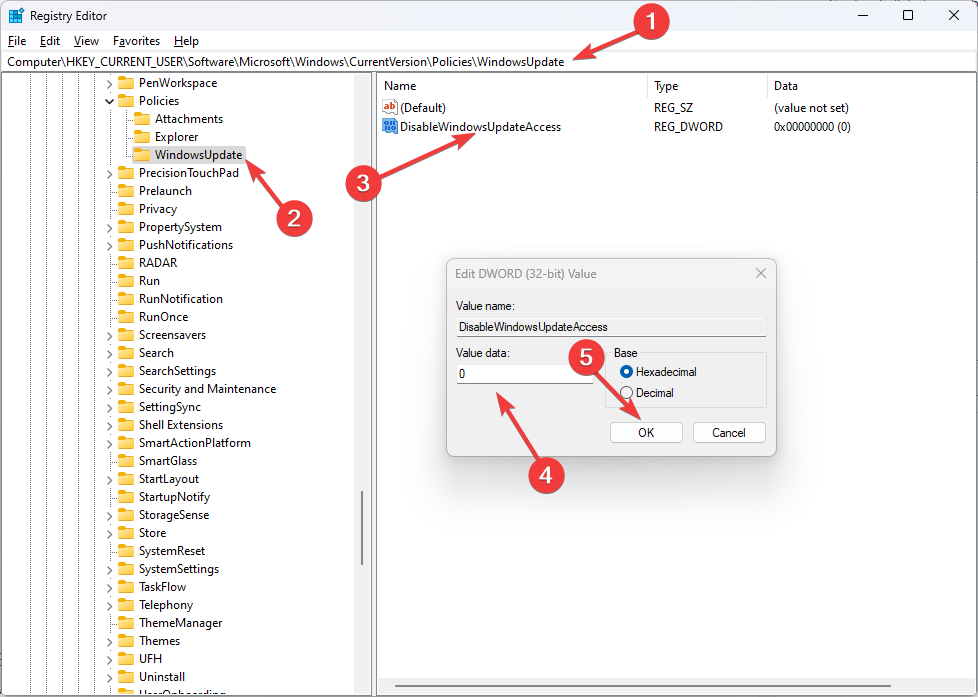
- Промијенити Подаци о вредности из 1 до 0.
- Поново покрените рачунар да би промене ступиле на снагу.
7. Користите командну линију
- притисните Виндовс кључ, тип ЦМД, и кликните Покрени као администратор.
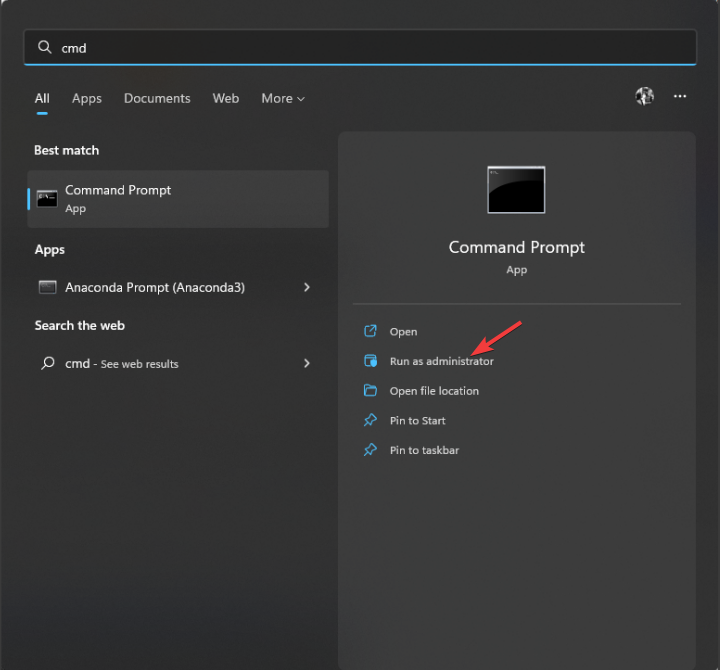
- Откуцајте следеће команде једну по једну и притисните Ентер после сваке команде:
сфц\сцанновДИСМ /онлине /цлеануп-имаге /ресторехеалтх - Копирајте и налепите следеће команде једну по једну и притисните Ентер после сваке команде:
нетсх винхттп ресет прокинет стоп вуаусервнет старт вуаусерв - Поново покрените рачунар и проверите да ли проблем и даље постоји.
Дакле, ово су методе које можете пратити да бисте поправили грешку 0к80240438 на вашем Виндовс рачунару. Испробајте их и јавите нам шта је успело у одељку за коментаре испод.
Још увек имате проблема? Поправите их овим алатом:
СПОНЗОРИСАНИ
Ако горњи савети нису решили ваш проблем, ваш рачунар може имати дубље проблеме са Виндовс-ом. Препоручујемо преузимање овог алата за поправку рачунара (одлично оцењено на ТрустПилот.цом) да им се лако позабавите. Након инсталације, једноставно кликните на Започни скенирање дугме, а затим притисните на Поправи све.